როგორ ჩართოთ მუქი რეჟიმი iPhone-სა და iPad-ზე
რა უნდა იცოდეთ
- სთხოვეთ Siri-ს ჩართოს მუქი რეჟიმი თქვით: „Hey Siri, ჩართეთ მუქი რეჟიმი“.
- გადაფურცლეთ ქვემოთ დიაგონალზე საკონტროლო ცენტრის გასახსნელად. გააჩერეთ თითი სიკაშკაშის ინდიკატორზე. შეეხეთ მუქი რეჟიმი გამორთულია ჩართვა.
- შეეხეთ პარამეტრები > ჩვენება და სიკაშკაშე > Ბნელი. აირჩიეთ Ავტომატური რომ ავტომატურად ჩართოთ.
ეს სტატია გასწავლით სამ გზას ჩართოთ მუქი რეჟიმი iPhone-სა და iPad-ზე და როგორ დააყენოთ მუქი რეჟიმი ავტომატურად. ეს ინსტრუქციები ვრცელდება როგორც iPhone-ზე, ასევე iPad-ზე iPhone 11-ის ეკრანის ამსახველი ეკრანის ანაბეჭდებით.
როგორ ჩართოთ მუქი რეჟიმი iPhone-სა და iPad-ზე Siri-ის გამოყენებით
თქვენ მხოლოდ უნდა სთხოვოთ Siri-ს, გადართოს თქვენი iPhone ან iPad ბნელ რეჟიმში და ყველაფერი მზად იქნება. აი რა უნდა გააკეთო.
თქვენ უნდა გქონდეთ Siri ჩართულია თქვენს iPhone-ზე ან iPad-ზე, რომ მიჰყვეთ ამ ნაბიჯებს.
თქვენს iPhone-თან ან iPad-თან თქვით „Hey Siri, ჩართეთ მუქი რეჟიმი“ ან „Hey Siri, ჩართეთ Dark Appearance“.
-
Siri ახლა დადებითად გიპასუხებთ და ჩართავს Dark Mode-ს თქვენთვის.
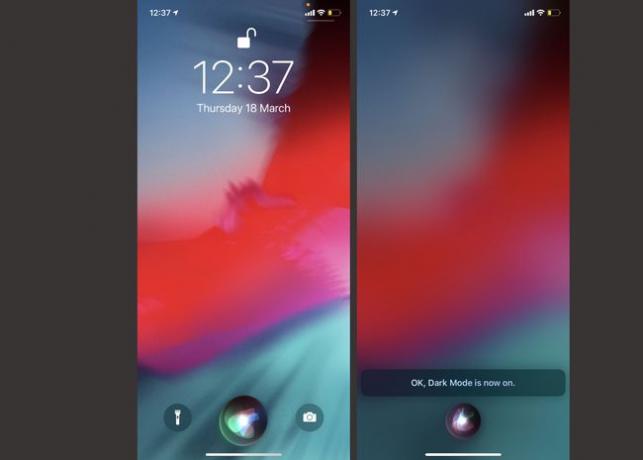
როგორ ჩართოთ მუქი რეჟიმი iPhone-სა და iPad-ზე საკონტროლო ცენტრის გამოყენებით
თუ თქვენ გირჩევნიათ ჩართოთ მუქი რეჟიმი უფრო პრაქტიკული მეთოდით, მაშინ საკონტროლო ცენტრის გამოყენება შემდეგი მარტივი მეთოდია. აი, რა უნდა გააკეთოთ იმისათვის, რომ ჩართოთ მუქი რეჟიმი ამ გზით.
გადაფურცლეთ ქვემოთ დიაგონალურად თქვენი iPhone ან iPad-ის ეკრანის ზედა მარჯვენა კუთხიდან საკონტროლო ცენტრის გასახსნელად.
გააჩერეთ თითი სიკაშკაშის ინდიკატორზე.
-
შეეხეთ მუქი რეჟიმი გამორთულია ჩართვის რეჟიმში გადასართავად.

შეეხეთ ეკრანის ცარიელ ნაწილს საკონტროლო ცენტრში დასაბრუნებლად.
როგორ ჩართოთ მუქი რეჟიმი iPhone-სა და iPad-ზე პარამეტრების გამოყენებით
ასევე შესაძლებელია ჩართოთ მუქი რეჟიმი თქვენი iPhone-ის ან iPad-ის პარამეტრების აპის მეშვეობით. დასრულებას კიდევ რამდენიმე ნაბიჯი სჭირდება, ვიდრე წინა მეთოდებს, მაგრამ ის ასევე პოტენციურად ყველაზე მარტივი მეთოდია დასამახსოვრებლად, თუ როგორ უნდა დაიცვას. აი რა უნდა გააკეთო.
შეეხეთ პარამეტრები.
შეეხეთ ჩვენება და სიკაშკაშე.
-
შეეხეთ Ბნელი ბნელ რეჟიმში გადასასვლელად.
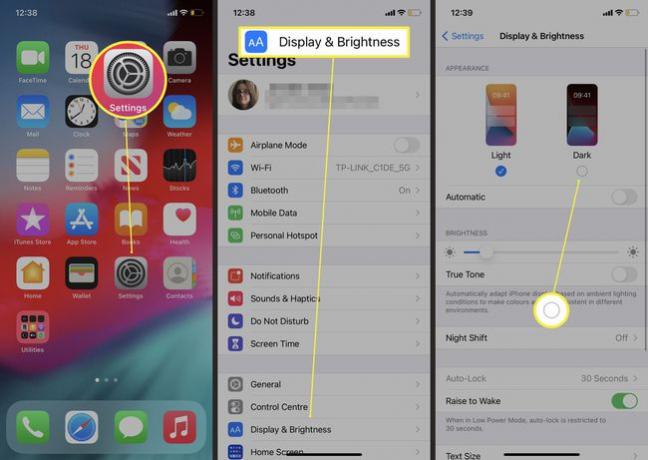
როგორ ჩართოთ მუქი რეჟიმი iPhone-სა და iPad-ზე ავტომატურად
თუ გირჩევნიათ ჩართოთ ბნელ რეჟიმზე ავტომატურად მთელი დღის განმავლობაში, მაგალითად, საღამოს დადგომისას და თქვენი თვალები შეიძლება იგრძენით ეკრანის ყურების დაძაბვა, მარტივია ჩართოთ ან გამორთოთ მუქი რეჟიმი ავტომატურად, დროის მიხედვით დღის. აი რა უნდა გააკეთო.
შეეხეთ პარამეტრები.
შეეხეთ ჩვენება და სიკაშკაშე.
-
შეეხეთ Ავტომატური.

-
მუქი რეჟიმი ახლა ავტომატურად გააქტიურდება მზის ჩასვლისას.
შეეხეთ ოფციები > მორგებული განრიგი შესაცვლელად, როდესაც ჩართულია მუქი რეჟიმი.
რატომ უნდა გამოვიყენო მუქი რეჟიმი iPhone-სა და iPad-ზე?
Dark Mode ცვლის თქვენი iPhone-ის ან iPad-ის ფერთა სქემას, რაც ნიშნავს, რომ ხედავთ მუქ ფონს და თეთრ ტექსტს. მას შეუძლია უბრალოდ ლამაზად გამოიყურებოდეს, მაგრამ ის ასევე აძლიერებს თქვენს გამოცდილებას დაბალი განათების გარემოში გამოყენებისას.
iPhone-ის ან iPad-ის ნათელი ფერის სქემა შეიძლება იყოს მკაცრი თქვენს თვალებზე, რაც გამოიწვევს თვალის დაძაბვას, თუ მას მუდმივად იყენებთ დაბალ განათებულ გარემოში. ბნელ რეჟიმში გადართვა ამარტივებს ამ პრობლემას, თუმცა ის არ მუშაობს ყველა აპზე. ამ ფუნქციით სარგებლობისთვის საჭიროა მესამე მხარის აპების განახლება, მაგრამ Apple-ის ყველა აპი იყენებს მას.
